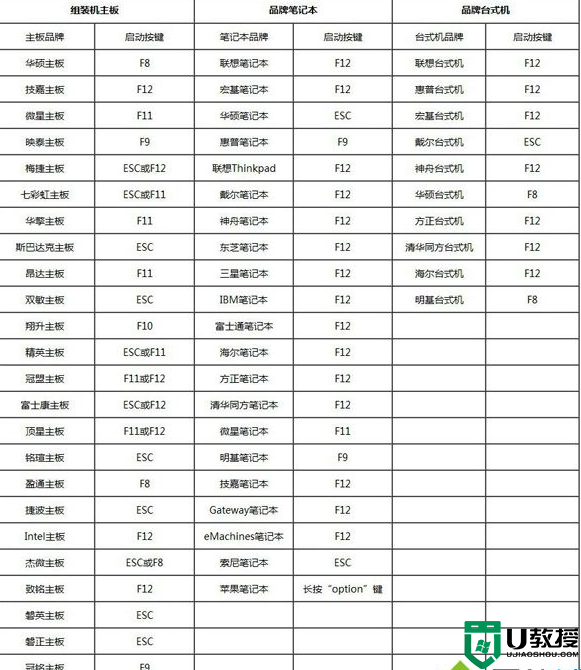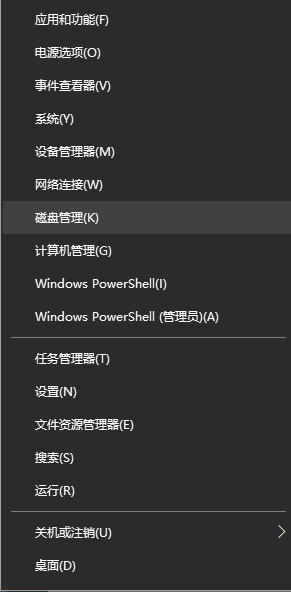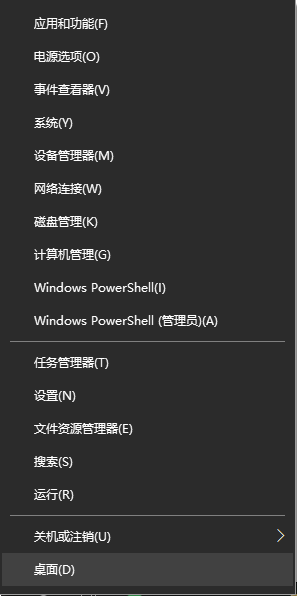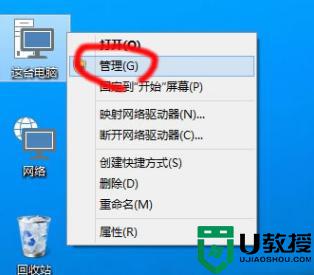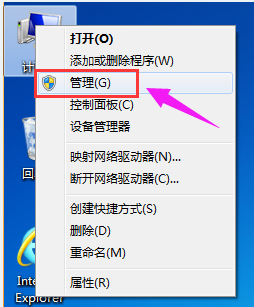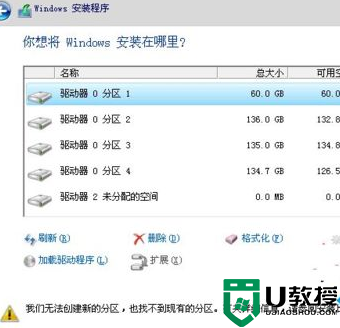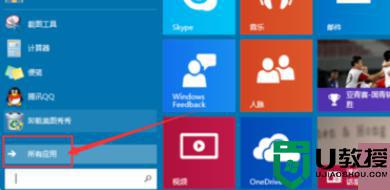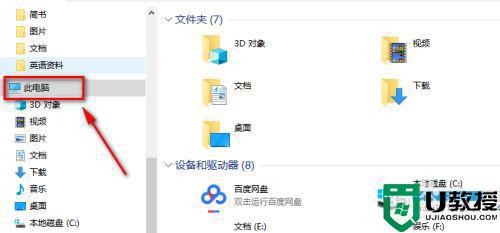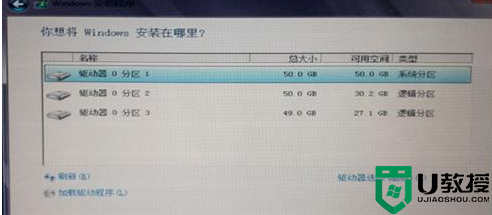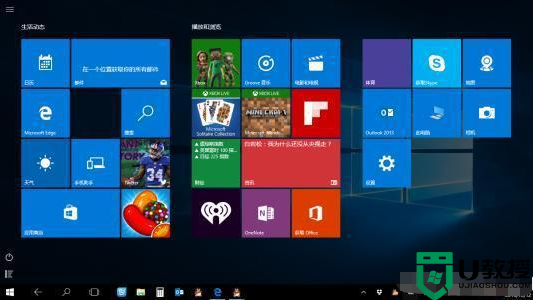Win10各版本号如何区分?如何确认自己安装的是最新版本的win10系统?
时间:2023-04-30作者:admin
Win10操作系统发布差不多有两年了,到目前为止,总共有四个版本,相信很多用户都不懂如何区分这几个版本,经常安装的是较老的版本,安装之后又要自己升级。那么我们该如何正确的区分win10系统的各个版本号,以确保自己安装的是最新版本的win10系统呢?
Win10四大版本如下:
1、Win10 RTM版,即首个正式版:
开发代号:Threshold Release 1,简称th1,版本号1507(在我印象中这个版本号,并未在发布的时候使用过,是用户根据微软后面版本发布习惯给这个版本取的名字,1507表示2015年7月发布的版本,下同),操作系统内部版本号:build 10240。
2、Win10首个重大更新:
开发代号:Threshold Release 2,简称th2,版本号1511,操作系统内部版本号:build 10586。从这个版本起,每个版本都按发布年月确定一个版本号。
3、Win10一周年更新(Windows 10 Anniversary Update):
开发代号:Red Stone 1(红石1),简称rs1,版本号1607,操作系统内部版本号:build 14393。前两个版本好像都没有正式的发行名称,从这一版开始,每个版本正式发行的时候,都会取一个名字,这个版本发布时间刚好是Win10正式版发布一周年的时间,所以取名“一周年更新”。
4、Win10创意者更新(Creators Update):
开发代号:Red Stone 2(红石2),简称rs2,版本号1703,操作系统内部版本号:build 15063。从这个版本起,微软确认,每年的两次重大更新分别安排在三月和九月,所以基本可以确定,下一个版本号是1709,而版本名称已经在四月的//build 2017开发者大会上确定:秋季创意者更新(Fall Creators Update)。
5、以及即将发布的 Windows 10 Redstone 3,这个版本还没有发布,但是这里小编先顺带的提一下。
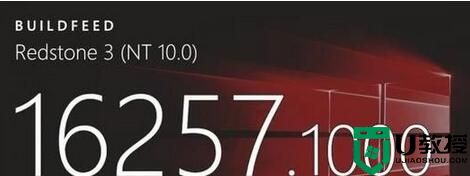
PS:查看你的电脑当前运行的版本方法:
点开开始菜单,在英文状态下输入winver回车确认,就会打开“关于Windows”窗口,里面会显示各种版本信息。
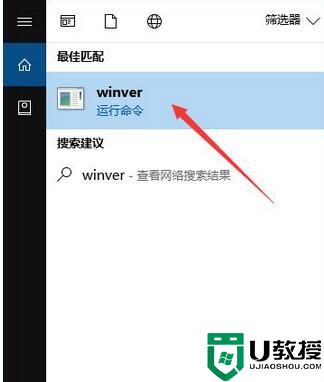
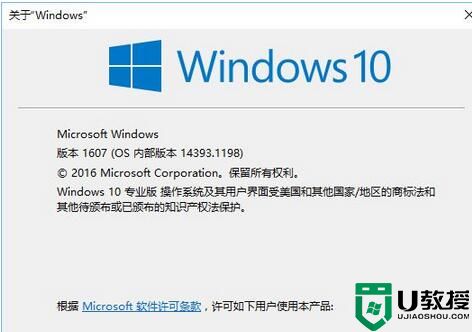
注:健康报告旨在让您了解计算机的健康状况,并指出如果Windows更新,存储容量,设备驱动程序或电池寿命有任何问题。 如果一切正常,您将看到一个绿色的复选标记,没有问题的文字。 如果有问题,您将收到通知。
1、手动运行Windows Update,并运行Windows Defender离线扫描。
打开设置》更新和安全》 Windows Update,然后单击检查更新按钮手动运行Windows Update。
在Windows10 v1703中,您将可以通过Windows Defender Security Center访问Windows Defender Offline Scan设置。 打开它后,点击病毒和威胁防护链接,然后点击蓝色的高级扫描链接。 在这里,您将看到运行Windows Defender Offline扫描的选项。
2、手动生成系统性能报告。
要使用性能监视器生成系统运行状况报告,请从开始菜单中打开“运行”框,键入以下内容然后按Enter。
01perfmon/report
Perfmon基本执行以下检查:
检查操作系统的属性
磁盘检查 - 检查磁盘状态
安全中心测试 - 有关安全中心的相关信息。
用户帐号控制
检查Windows更新状态
检查系统服务状态
硬件设备和驱动程序以及Windows Management Infrastructure支持的设备。
一旦完成任务,您将看到一份调查结果清单。
重新启动计算机,看看它是否有帮助。如果事情已经解决了,你会看到如下所示的界面。
总结:以上便是Win10 Windows defender提示“健康状况报告不可用”的解决办法,大家有遇到此提示的话,可能一星期之后就会自动解决,如果一星期之后还没有解决,那么可以尝试上面介绍的方法来解决。